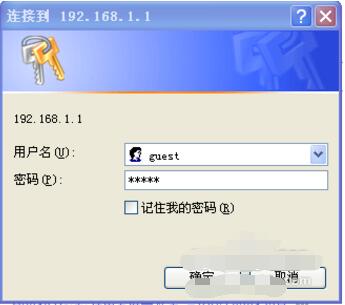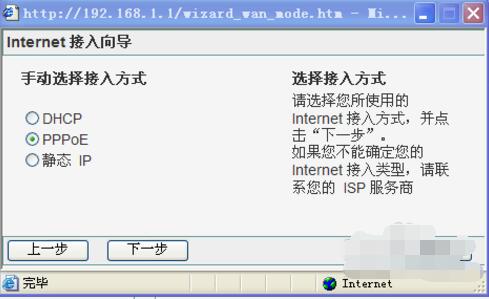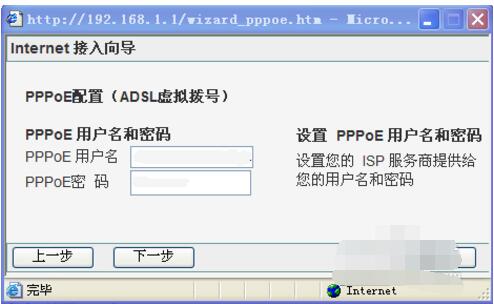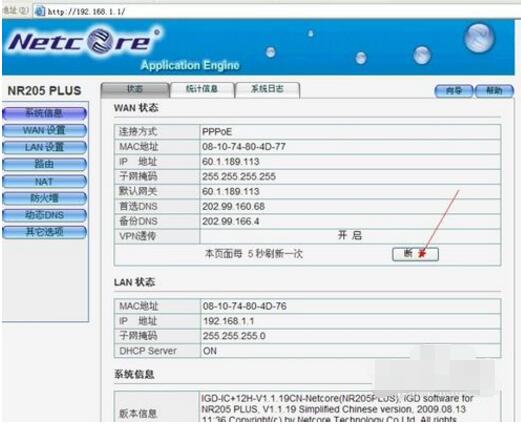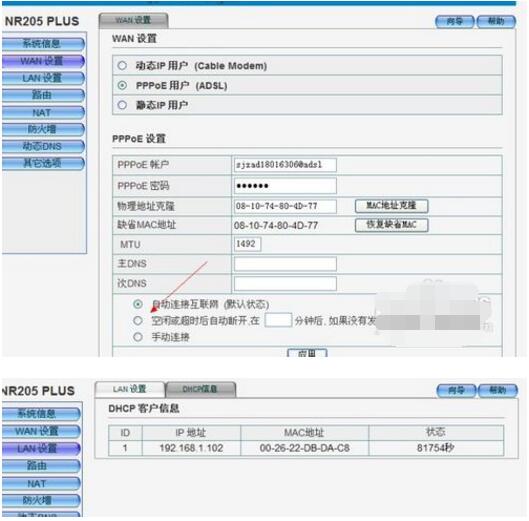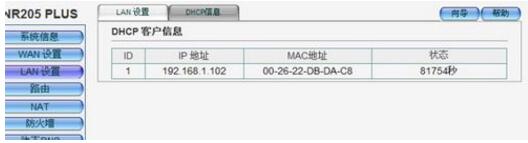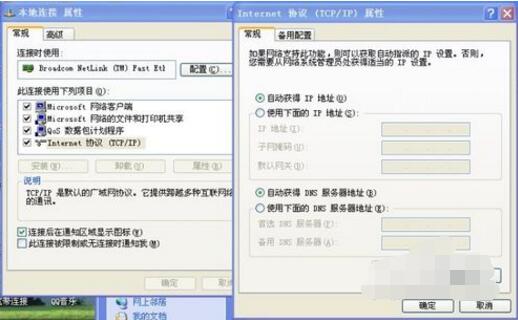对于磊科无线路由器设置
发布时间:2022-12-31 文章来源:深度系统下载 浏览:
|
软件是一系列按照特定顺序组织的计算机数据和指令的集合。一般来讲软件被划分为编程语言、系统软件、应用软件和介于这两者之间的中间件。硬件是“计算机硬件”的简称。与“软件”相对,电子计算机系统中所有实体部件和设备的统称。 磊科无线路由器是一种比较有名的路由器,他的口碑相当不错,其实磊科无线路由器设置跟其他路由器差不多,不过还是有些用户不会使用,下面就让小编给大家介绍关于磊科无线路由器设置。 ①把从modem接过来的网线插到路由器的WAN口上,再用网线将两台电脑与接口连接好,插上路由器的电源。 ②开一台电脑,网上邻居--属性--本地连接--属性--tcp/ip协议--属性 ,设置ip地址为192.168.1.100,网关为192.168.1.1(路由器的默认网关地址),子网掩码255.255.255.0。设置好后,打开浏览器,在地址栏输入路由器的管理地址(此地址可以从路由器的说明书上得到)192.168.1.1,输入默认的管理用户名和密码,这里均为guest。 登陆成功以后可以看到当前路由器的状态,首次登陆路由器会弹出设置向导。提示如下:单击开始。提示 我们选择第二个PPPOE(即adsl账号)虚拟拨号,然后点下一步
③填入电信公司那获得的账号密码单击下一步提示设置完成。这样就设置成功了。 点击退出结束设置向导。现在回到路由器管理首页,点击连接进行拨号, 成功后“连接”两字变成“断开”
现在我们就完成了路由器对ADSL拨号的设置, 下面设置路由器的一些基本参数(经查看,所有设置都是默认,所以这一部分可以略去不用操作) 1.在WAN口设置选项卡单击,设置连接方式,选择自动连接,(本路由器为默认选项,查看一下就可以)如图 2.然后设置DHCP服务器(lan设置选项卡的第二个选项dhcp)
最后一步:将所有电脑开机,设置ip地址为自动获取网上邻居--属性--本地连接--属性--tcp/ip协议--属性
好了,以上就是关于磊科无线路由器设置的方法,如果想了解更多的资讯 ,请继续关注我们小白一键重装系统官网,推荐阅读:win10怎么还原win7系统教程。 硬件是实在的,有模有样的。软件是程序性的。是一系列的指令。有了软件,硬件才会实现更丰富的功能。 |
相关文章
上一篇:win7虚拟内存怎样设置最好
下一篇:电脑开机打开项怎样设置